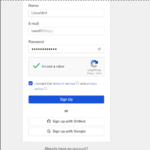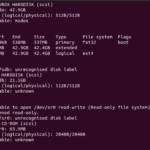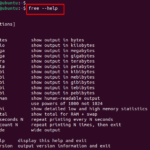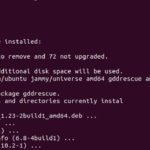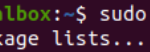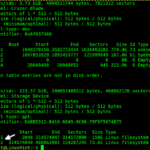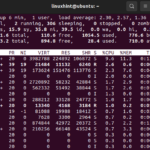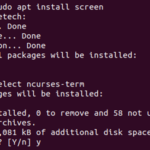“Este tutorial explica cómo instalar Puppy Linux en una unidad o memoria USB.
Después de leer este tutorial, podrá instalar Puppy Linux en un dispositivo USB.
Aunque todo el proceso descrito se realiza en Linux, los usuarios de Windows pueden encontrar útiles las siguientes instrucciones. La única diferencia entre los dos métodos del sistema operativo es el proceso de instalación.
Todos los pasos que se explican a continuación incluyen capturas de pantalla, lo que facilita que todos los usuarios de Linux los sigan”.
Instalación de Puppy Linux en USB
El primer paso es obtener una imagen ISO de Puppy Linux desde este enlace https://puppylinux-woof-ce.github.io/index.html#download .
Para los usuarios de Linux, el segundo paso es obtener Unetboothin de https://unetbootin.github.io/linux_download.html para crear el instalador de arranque de Puppy Linux.
Para este tutorial, descargué el binario de 64 bits para instalarlo en Linux. Este paquete es válido para todas las distribuciones de Linux.
Los usuarios de Windows pueden obtener Unetbootin desde este enlace https://unetbootin.github.io/ haciendo clic en el botón de descarga de Windows.
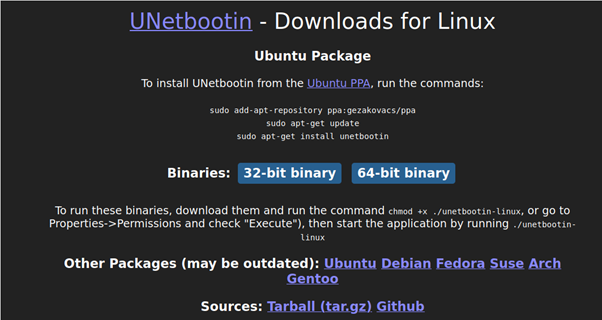
En Linux, una vez que descargue el archivo binario, concédale permisos de ejecución usando la siguiente sintaxis, donde <Arch> debe reemplazarse con la arquitectura de su computadora y <Version> con la versión de Unetbootin que está usando.
Los usuarios de Windows solo necesitan hacer doble clic en el icono del instalador y seguir algunos pasos guiados.
En mi caso tengo la versión 702 para 64 bits; Ejecuto el comando que se muestra a continuación.

Una vez otorgados los permisos de ejecución, ejecútelo como se muestra en la siguiente figura.
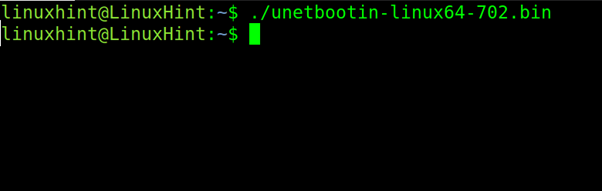
El primer paso cuando aparece Unebootin es seleccionar la imagen ISO presionando los íconos de los tres puntos.
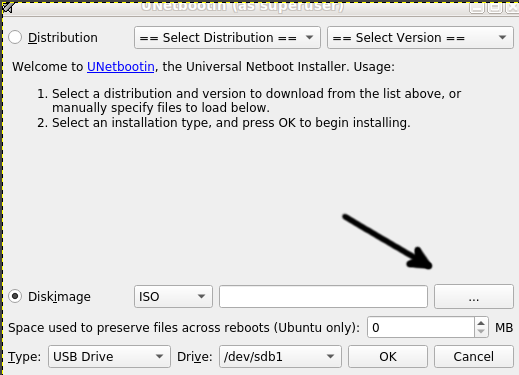
Busque y seleccione la imagen de Puppy Linux y presione Abrir .
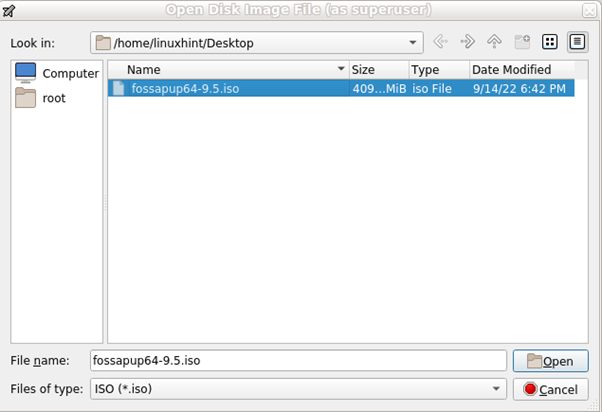
Después de seleccionar la imagen ISO, asegúrese de que el dispositivo USB seleccionado sea correcto o seleccione el adecuado en el campo inferior. Luego presione Aceptar .
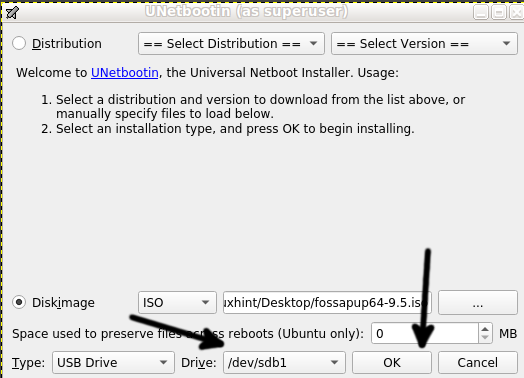
Comenzará el proceso de instalación; espera hasta que termine.
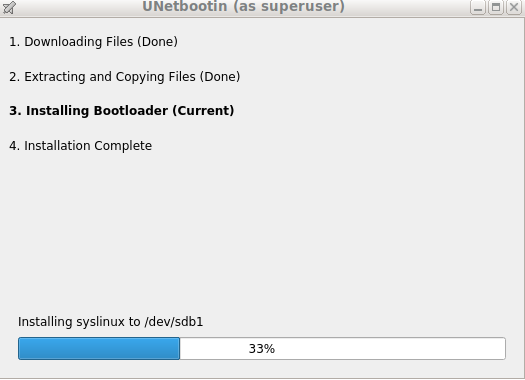
Una vez finalice el proceso, presione Salir .
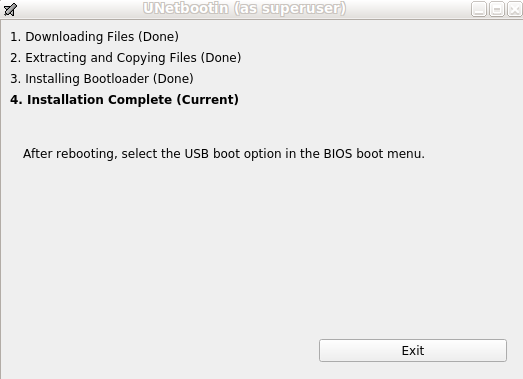
Inicie Puppy Linux desde el USB (recuerde habilitar el inicio USB en su BIOS) y seleccione la primera opción para iniciar.
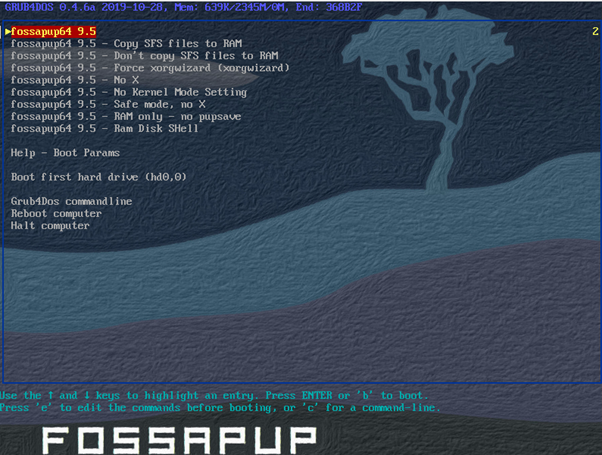
Seleccione el idioma y presione OK .
>Si se le pide que reinicie su X Window Manager, puede presionar Reiniciar .
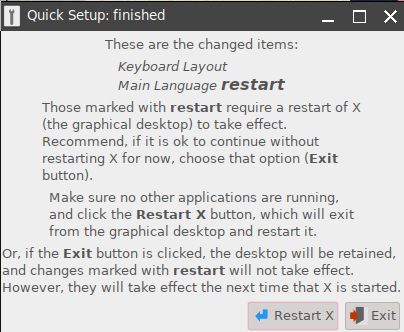
Para comenzar a instalar Puppy en la unidad USB, abra el menú de aplicaciones, luego presione Configuración> StickPup – instalador de memoria USB como se muestra en la imagen a continuación.
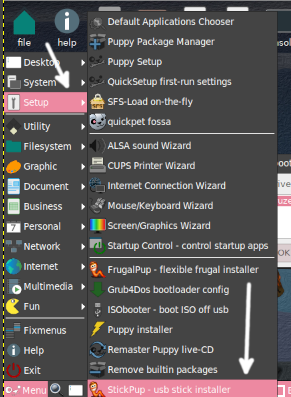
El sistema mostrará una lista de todos los dispositivos USB conectados; seleccione el que desee y presione OK .
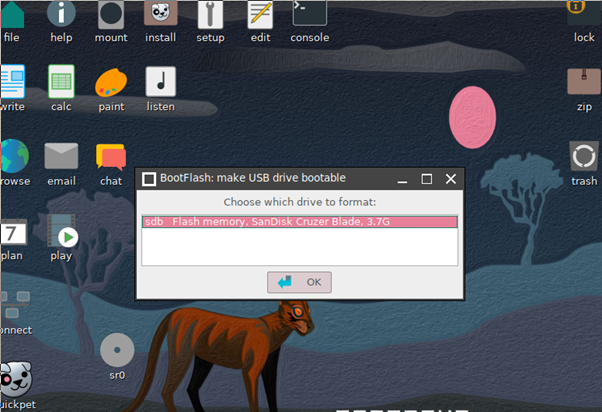
En computadoras nuevas con UEFI, seleccione la primera opción que se muestra a continuación. Los sistemas antiguos deben seleccionar la segunda opción para BIOS.
En mi caso, selecciono la opción UEFI.
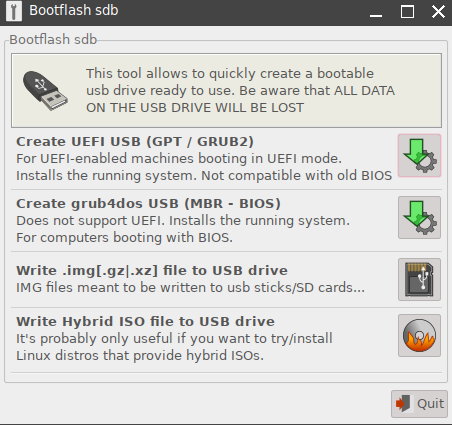
En este paso, puede elegir mantener una partición FAT32 para Puppy, una pequeña partición FAT32 para GRUB y una partición F2FS para Puppy.
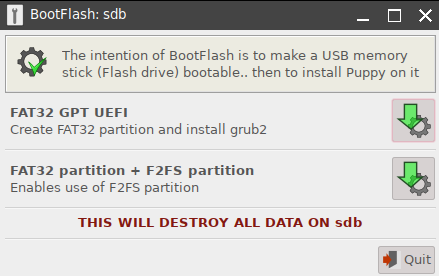
El proceso solicitará confirmar la operación; presione Aceptar .

El proceso comenzará con el formateo del dispositivo USB.
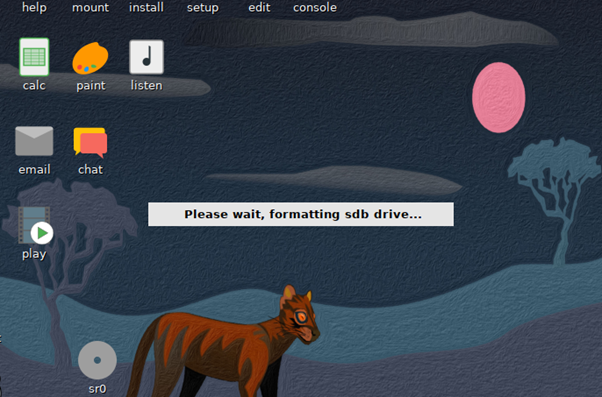
Espere hasta que termine, copiando archivos en el dispositivo.
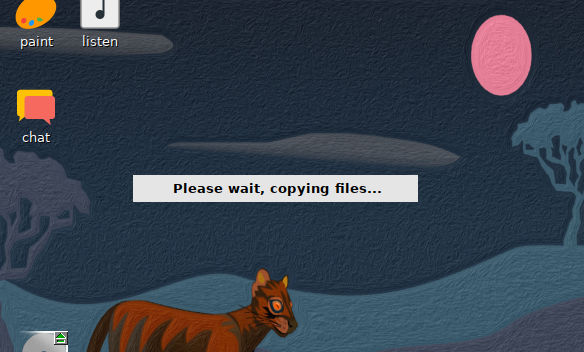
El instalador le notificará cuando finalice el proceso.
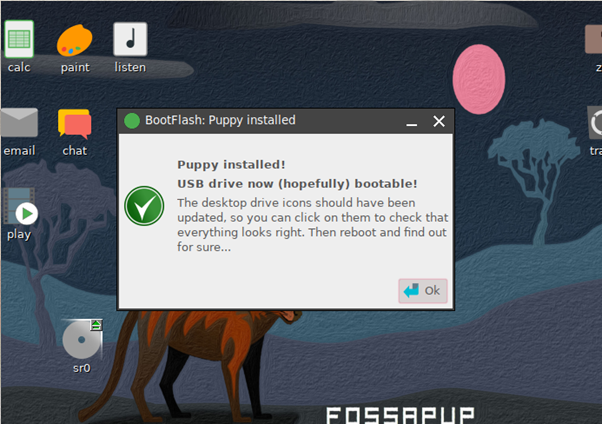
Ahora puede iniciar Puppy Linux desde el dispositivo USB. Recuerde cambiar la configuración de su BIOS habilitando el arranque USB.
Cachorro Linux Características
Puppy Linux es una pequeña distribución de Linux, o colección de distribuciones, que se puede usar como distribución en vivo desde dispositivos ópticos, ya que se carga y ejecuta en el espacio de la memoria RAM, lo que requiere un mínimo de 256 MB de memoria RAM. Incluso cuando se usa como en vivo, puede mantener los cambios en los archivos exportados o las copias de seguridad almacenadas en la partición o dispositivo seleccionado por el usuario.
Puppy Linux es una distribución de 300 MB (hay sabores más pequeños) cuyo objetivo es ser fácil de usar, fácil de usar y útil para las actividades diarias. Ofrece diferentes sabores para computadoras viejas y nuevas.
Puppy permite al usuario seleccionar navegadores web como Opera, Firefox, Chrome, Tor y Seamonkey. Incluye un procesador de texto y herramientas de reproducción multimedia. Los usuarios pueden descargar e instalar fácilmente software adicional como herramientas de comunicación, emuladores, herramientas ofimáticas y de reproducción de medios.
El X Window Manager o escritorio que utiliza esta distribución de Linux es JWM, un entorno de escritorio ligero y rápido; los usuarios también pueden instalar OpenBox desde los repositorios.
Además de los sabores, muchas distribuciones de Linux se basaron en Puppy y trajeron software alternativo. Algunas de estas distribuciones de Linux basadas en Puppy incluyen diferentes X Window Managers como Fluxbox, Enlightenment e incluso KDE, entre otros.
Los sabores actuales de Puppy incluyen:
- FossaPup64: Ubuntu Focal 64, para x86_64 de 64 bits
- Raspup: Ubuntu Bionic, para x86 de 32 bits
- BionicPup32: Ubuntu Bionic 64, para x86_64 de 64 bits
- BionicPup64: Raspbian Buster, para armhf de 32 bits
- XenialPup: Ubuntu Xenial, para x86 de 32 bits
- XenialPup64: Ubuntu Xenial 64, para x86_64 de 64 bits
- Cachorro de Slacko: Slackware 14.2, para x86 de 32 bits
- Cachorro Slacko64: Slackware64 14.2, para x86_64 de 64 bits
- Cachorro de Slacko: Slackware 14.1, para x86 de 32 bits
- Cachorro Slacko64: Slackware64 14.1, para x86_64 de 64 bits
- Tahrpup: Ubuntu Trusty, para x86 de 32 bits
- Tahrpup64: Ubuntu Trusty 64, para x86_64 de 64 bits
Hay distribuciones de Linux adicionales no oficiales basadas en Puppy llamadas Puplets, algunas de las cuales se enumeran a continuación:
- Saluki: este sabor presenta XFCE como entorno de escritorio.
- Macpup: esta distribución está inspirada en MacOS e incluye Enlightenment como entorno de escritorio.
- LightHouse Pup: Macpup trae paquetes sfs para XFCE y KDE.
- Dpup Exprimo: Este Pupplet incluye compatibilidad binaria con Debian Squeeze.
Esta distribución de Linux fue desarrollada en 2003 por Barry Kauler, con el objetivo de ser la versión de Linux más pequeña y una alternativa rápida de usar y en vivo. Está incluido en el top 10 de distribuciones de Linux.
Conclusión
Como puede ver, instalar Puppy Linux en un USB es extremadamente simple porque Puppy ya incluye un instalador incorporado que admite la instalación de una memoria USB. Todos los usuarios de Linux o Windows pueden obtener Puppy en una memoria USB independientemente del nivel de conocimiento siguiendo algunos pasos descritos anteriormente. Esta es una gran opción para los usuarios que necesitan un sistema operativo ligero o portátil. Usar un sistema en vivo cuando no necesita persistencia es una buena medida de seguridad, especialmente cuando usa una computadora que no le pertenece. Puppy es una de las distribuciones de Linux consideradas más fáciles de usar, incluso para usuarios de Windows que no están familiarizados con Linux. Los usuarios de Puppy deben asegurarse de que sus necesidades no superen las capacidades de distribución, recordando que es una alternativa de Linux ligera y rápida de usar.
Gracias por leer este tutorial que explica cómo instalar Puppy Linux en una memoria USB o disco duro; siga siguiéndonos para obtener más contenido profesional de Linux.